8 sencillos pasos para implantar con éxito una GMAO en su organización
8 sencillos pasos para implantar con éxito los cmms en su organización. El software de gestión del mantenimiento de equipos (GMAO) es una herramienta …
Leer el artículo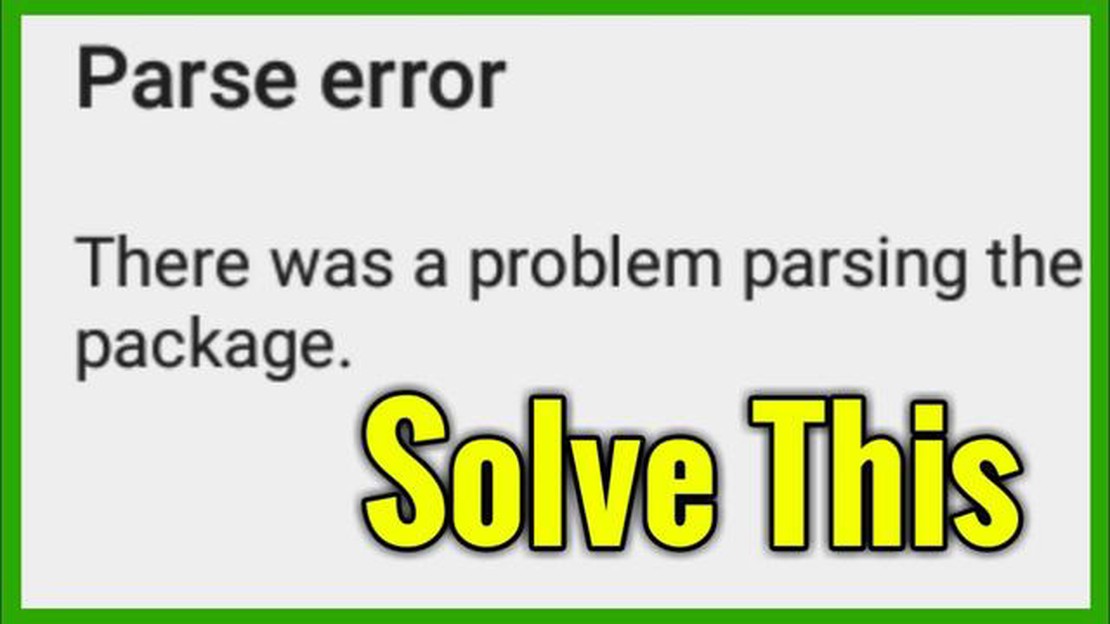
Si alguna vez te has encontrado con el mensaje de error “There was a Problem Parsing the Package” en tu dispositivo Android, sabes lo frustrante que puede ser. Este error suele producirse cuando se intenta instalar o actualizar una aplicación Android desde una fuente externa, como un archivo APK. El mensaje de error sugiere que hay un problema con el archivo del paquete, causando que el proceso de instalación falle.
Afortunadamente, existen varios métodos para solucionar este error e instalar correctamente la aplicación deseada. Una posible solución es comprobar si el archivo APK está dañado o incompleto. Asegúrate de que has descargado el archivo de una fuente fiable y de que no está dañado. Si sospechas que el archivo es el problema, intenta descargarlo de nuevo.
Otra posible solución es habilitar la instalación desde fuentes desconocidas en tu dispositivo Android. Por defecto, los dispositivos Android bloquean la instalación de aplicaciones desde fuentes distintas a Google Play Store por motivos de seguridad. Para cambiar esta configuración, vaya a los Ajustes de su dispositivo y, a continuación, vaya a la sección Seguridad o Aplicaciones. Busca la opción de permitir la instalación desde orígenes desconocidos y actívala.
Si ninguno de estos métodos funciona, también puedes probar a borrar la caché y los datos de la aplicación Google Play Store. Esto puede ayudar a resolver cualquier conflicto o error que pueda estar impidiendo la instalación. Para ello, ve a los Ajustes de tu dispositivo y, a continuación, selecciona Aplicaciones o Administrador de aplicaciones. Busca la aplicación Google Play Store, pulsa sobre ella y, a continuación, selecciona Borrar caché y Borrar datos.
Con suerte, uno de estos métodos te ayudará a solucionar el mensaje de error “Hubo un problema al analizar el paquete” y te permitirá instalar correctamente la aplicación deseada. Recuerda tener cuidado al descargar e instalar aplicaciones de fuentes externas, ya que pueden poner en riesgo la seguridad de tu dispositivo. Utiliza siempre fuentes de confianza y mantén tu dispositivo actualizado con los últimos parches de seguridad y actualizaciones.
Si eres usuario de Android, es posible que te hayas encontrado con el mensaje de error “There was a Problem Parsing the Package” al intentar instalar una aplicación. Este error suele producirse cuando se intenta instalar un paquete de aplicaciones (APK) que está dañado o es incompatible con el dispositivo. Afortunadamente, hay varios pasos que puede seguir para solucionar este error e instalar con éxito la aplicación.
El primer paso para resolver este error es habilitar la instalación desde orígenes desconocidos en su dispositivo Android. Para ello:
El error “There was a Problem Parsing the Package” también puede ocurrir si el archivo APK está dañado o incompleto. Para solucionarlo, puede intentar lo siguiente:
Borrar la caché y los datos del instalador de paquetes puede ayudar a resolver este error. Para ello
El software del sistema desactualizado a veces puede causar este error. Asegúrese de que su dispositivo funciona con la última versión disponible de Android. Para buscar actualizaciones del sistema:
Si tienes una aplicación antivirus o un cortafuegos instalado en tu dispositivo, puede que estén bloqueando la instalación del archivo APK. Prueba a desactivar temporalmente la aplicación antivirus o el cortafuegos y vuelve a instalar la aplicación.
Si ninguna de las soluciones anteriores funciona, puedes intentar realizar un restablecimiento de fábrica en tu dispositivo. Ten en cuenta que esto borrará todos los datos de tu dispositivo, así que asegúrate de hacer una copia de seguridad de cualquier dato importante antes de proceder.
Leer también: Cómo solucionar el problema de no contestar llamadas en Android: Guía de solución de problemas de llamadas que no funcionan
Siguiendo estos pasos, debería poder solucionar el mensaje de error “Hubo un problema al analizar el paquete” e instalar correctamente la aplicación deseada en su dispositivo Android.
Si se encuentra con el mensaje de error “There was a Problem Parsing the Package” al intentar instalar una aplicación Android, siga estos pasos de solución de problemas:
Leer también: ¡Aprende a cambiar el estado online de PS5 y aparecer sin conexión en 2023!
Si ninguno de estos pasos resuelve el error de análisis sintáctico, es posible que haya un problema con la propia aplicación o con el software del dispositivo. Considera la posibilidad de ponerte en contacto con el desarrollador de la aplicación o con el fabricante de tu dispositivo para obtener más ayuda.
Si aparece el mensaje de error “Se ha producido un problema al analizar el paquete”, una de las soluciones que puedes probar es reinstalar la aplicación. Esto puede ayudar a resolver cualquier problema con los archivos de instalación de la aplicación.
Para reinstalar la aplicación, sigue estos pasos:
Después de completar estos pasos, intente iniciar la aplicación de nuevo para ver si el mensaje de error “Hubo un problema al analizar el paquete” se resuelve. Si el problema persiste, es posible que tenga que considerar otras soluciones, como la comprobación de una actualización del sistema, ponerse en contacto con el desarrollador de la aplicación para obtener ayuda, o el uso de una aplicación alternativa si está disponible.
El mensaje de error “There was a Problem Parsing the Package” suele aparecer cuando intenta instalar una aplicación Android, y significa que hay un problema con el paquete de instalación de la aplicación.
El error “There was a Problem Parsing the Package” puede producirse por varias razones, como una descarga incompleta de la aplicación, una versión incompatible de la aplicación o un paquete de instalación dañado.
Para corregir el error “Se ha producido un problema al analizar el paquete”, puedes probar varias soluciones. Puedes comprobar si la aplicación es compatible con tu versión de Android, activar la instalación de aplicaciones desde orígenes desconocidos, borrar la caché y los datos de la aplicación, o volver a descargar y reinstalar la aplicación.
Si sigue apareciendo el error “There was a Problem Parsing the Package” incluso después de probar las soluciones anteriores, puede intentar reiniciar el dispositivo, actualizar la versión de Android o ponerse en contacto con el desarrollador de la aplicación para obtener más ayuda.
Aunque el error “There was a Problem Parsing the Package” puede producirse inesperadamente, puedes minimizar las posibilidades de encontrarte con él asegurándote de que descargas aplicaciones de fuentes fiables, mantienes tu versión de Android actualizada y limpias regularmente la caché de tu aplicación para prevenir cualquier problema.
El mensaje de error “There was a Problem Parsing the Package” es un error que se produce en los dispositivos Android cuando la instalación de un paquete de aplicaciones (APK) falla debido a un problema con el análisis del paquete.
8 sencillos pasos para implantar con éxito los cmms en su organización. El software de gestión del mantenimiento de equipos (GMAO) es una herramienta …
Leer el artículoGalaxy S5 ya no carga el modo de recuperación Si estás experimentando dificultades para arrancar tu Samsung Galaxy S5 en modo de recuperación, no te …
Leer el artículoCómo solucionar el problema de almacenamiento de Google Drive lleno pero sin archivos Si usted está encontrando el problema frustrante y …
Leer el artículoCómo solucionar el problema de que el Fire TV Stick no carga las aplicaciones Si tienes un Fire TV Stick, es posible que hayas experimentado el …
Leer el artículo8 plataformas fiables para alojar bots de discordia. Los bots de discordia son cada vez más populares y demandados en comunidades de juegos online, …
Leer el artículoCómo arreglar Apex Legends que sigue fallando en Windows 10 Apex Legends es un popular juego battle royale que ha ganado muchos seguidores desde su …
Leer el artículo